保持 wordpress 处于最新状态对于您网站的安全至关重要。您想在您的 wordpress 网站有可用更新时收到电子邮件通知吗?
默认情况下,WordPress 仅在您登录管理区域时显示更新通知。如果您不定期登录,那么您可能不会意识到您的网站已经过时。
在本文中,我们将向您展示如何设置 WordPress 核心、主题和插件更新的电子邮件通知。
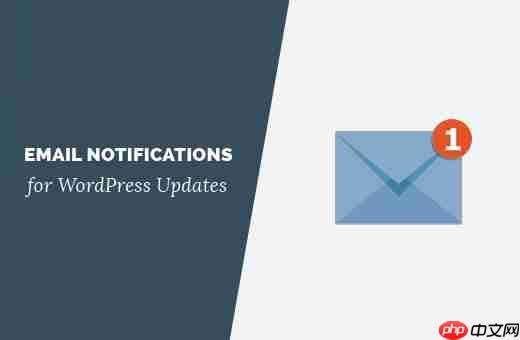
为什么要为 WordPress 更新设置电子邮件通知?
为了确保您的WordPress 网站安全,您需要保持更新。默认情况下,WordPress 会自动安装次要更新。主要版本更新需要手动启动。
确保正确更新插件和主题也很重要。
WordPress 仅在您登录 WordPress管理区域时显示更新通知。您的核心和插件更新将突出显示,主题更新将在“主题”页面和“更新”页面上可见。
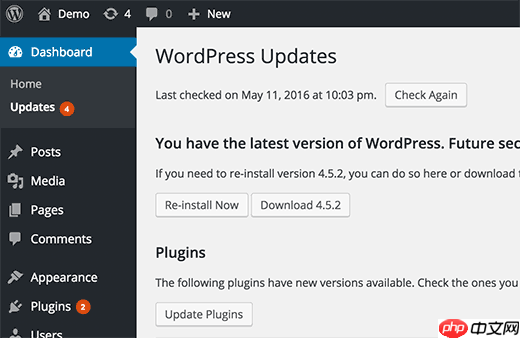
如果您不定期登录 WordPress 网站,那么您将不知道何时有可供安装的更新。
解决这个问题的一种方法是为 WordPress核心、插件和主题设置自动更新。它将允许您的 WordPress 网站自动管理更新。
如果您使用托管 WordPress 托管公司(例如WP Engine和SiteGround),它们会提供带有插件更新通知的安全自动更新。
管理更新的另一种方法是设置更新电子邮件通知系统。每次 WordPress 核心、插件或主题有更新时,您都会收到电子邮件提醒。然后您可以登录您的网站并安装更新。
话虽如此,我们还是来看看如何设置 WordPress 更新的电子邮件通知。
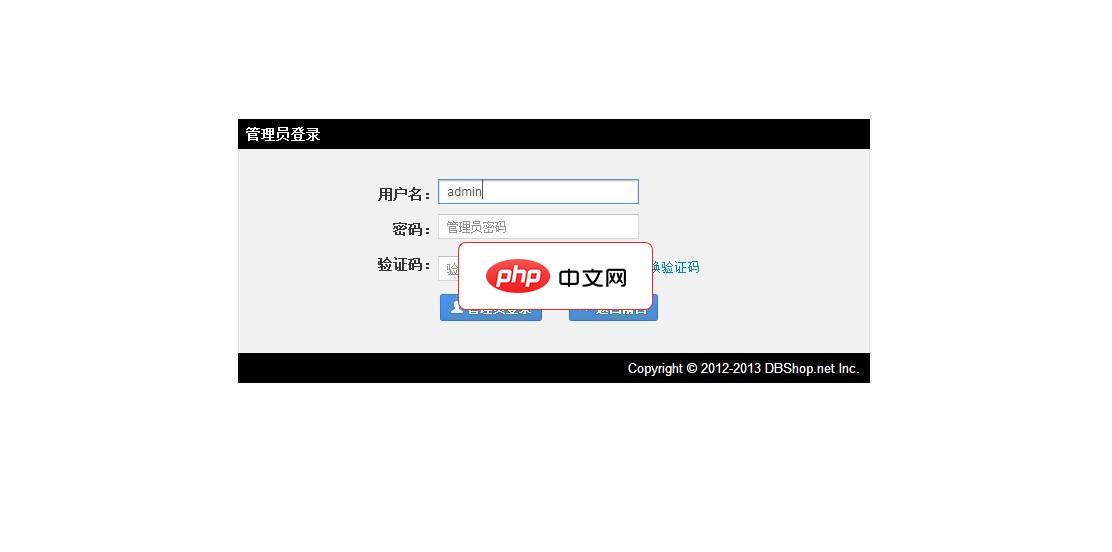
DBShop电子商务系统具备统一的系统设置、简单的商品管理、灵活的商品标签、强大的商品属性、方便的配送费用管理、自由的客服设置、独立的广告管理、全面的邮件提醒、详细的管理权限设置、整合国内外知名支付网关、完善的系统更新(可在线自动更新或手动更新)功能、细致的帮助说明、无微不至的在线教程……,使用本系统绝对是一种享受!
如何设置 WordPress 更新电子邮件通知
您需要做的第一件事是安装并激活WP Updates Notifier插件。有关更多详细信息,请参阅我们有关如何安装 WordPress 插件的分步指南。
注意:尽管该插件已经有一段时间没有被作者更新,但它仍然可以继续工作,并且是最好的免费选项。
激活插件后,您需要访问设置»更新通知程序页面来配置插件的设置。
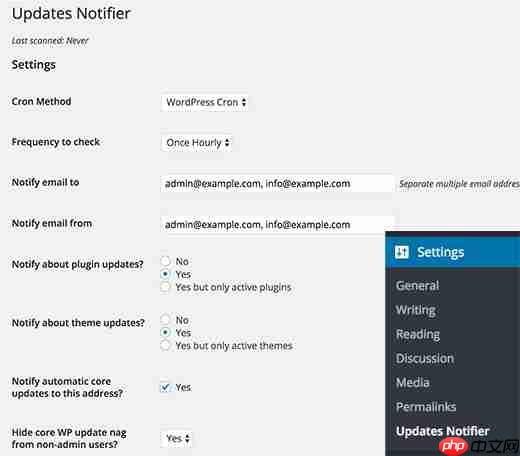
首先,您需要选择“cron 方法”。默认情况下,它设置为 WordPress,除非您知道自己在做什么,否则不需要更改它。
接下来,您可以选择检查更新的频率。默认设置为每小时一次,但您可以将其更改为每天一次或两次。
之后,您应该输入您想要通知的电子邮件地址。默认情况下,该插件将显示您的 WordPress 设置中使用的电子邮件地址。您可以将其更改为其他地址或添加多个电子邮件地址,并用逗号分隔。
WP Updates Notifier 还可以发送有关插件和主题更新的通知电子邮件。只需选中插件和主题更新通知旁边的“是”即可。
完成后,请不要忘记单击“使用测试电子邮件保存设置”按钮来存储您的更改。该插件将存储您的设置并向您发送一封测试电子邮件。
如果您在接收电子邮件时遇到问题,请查看我们有关如何解决 WordPress 不发送电子邮件问题的指南。
我们希望本文能帮助您设置 WordPress 更新的电子邮件通知。您可能还想查看我们关于如何创建电子邮件通讯的指南,或者查看我们发展您的网站所需的插件列表。





























